paint.net で扱える画像形式
paint.net で扱える画像形式は、
Paint.NET(.pdn)、 BMP、 JPEG、 GIF、 PNG、 TIFF、 TGA、 DDS
です。(画像ファイルがどの画像形式なのかは、そのファイルの拡張子で判別できます。)
これ等の画像形式のうち Paint.NET(拡張子は pdn)は、paint.net 独自の画像形式
であり、paint.net 以外の画像表示/作成ソフトでは扱うことができません。
残りの画像形式は、一般に用いられているものであり、レイヤーの概念はありません。
ですから、画像を保存する場合、その使用目的に応じて保存する画像形式を選ぶ必要が
あります。例えば、その画像を、ワード等の文書ドキュメントに張り付けたいとか、
Web で公開したい等の場合は、
pdn 以外の形式で保存する必要があります。
逆に、画像がまだ修正/作成途中であり、paint.net を使用して引き続き修正/作成を
行いたい場合は、pdn 形式で保存する必要があります。
くどくなりますが、その時点での画像をワードの文書ドキュメントに張り付けたいし、
更に、修正/加工を続けたい場合は、pdn 形式とそれ以外の形式の二つのファイルを
保存する必要があります。
画像を保存する
画像の保存は、「ファイル(F)」メニューの
保存
名前を付けて保存
のどちらかで行うことになります。
既存の画像ファイルを開いてそれを修正/加工し、同じファイルとして保存したい場合は、
保存を選びます。それ以外の場合は、
名前を付けて保存を選びます。
「保存」による保存
・新規に作成された画像の場合:
自動的に「名前を付けて保存」に移行しますから、
「名前を付けて保存」の仕方で保存します。
・元画像ファイルが pdn 形式の場合:
「保存」をクリックすると、そのまま同一ファイルとして保存されます。
・一枚のレイヤーしか使っていない場合:
「保存」をクリックすると、ビットの深さを問われます
(デフォルトの自動検出のままでよい)が、それを決め、
O K をクリックすればファイルは保存されます
(デフォルトでは、画像形式は png となります。)。
・複数枚のレイヤーを用いている場合:
元ファイルが pdn 形式の画像ならそのまま保存されます。
元ファイルが pdn 形式でない場合は、「名前を付けて保存」に移行しますから、
「名前を付けて保存」の仕方で保存します。
「名前を付けて保存」で保存
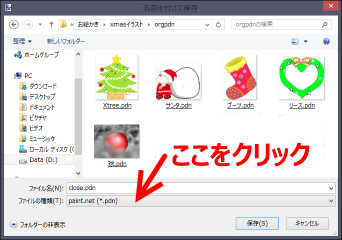 「名前を付けて保存」窓(右図)が開きます。
その窓の下から2行目の「ファイルの種類(T)」
の右枠をクリックすると、
保存する画像形式を選択するプルダウンメニューが表示されます。
そこから、保存する画像形式を選択し、ファイル名を入力し、
最下行にある「保存ボタン」をクリックします。
「名前を付けて保存」窓(右図)が開きます。
その窓の下から2行目の「ファイルの種類(T)」
の右枠をクリックすると、
保存する画像形式を選択するプルダウンメニューが表示されます。
そこから、保存する画像形式を選択し、ファイル名を入力し、
最下行にある「保存ボタン」をクリックします。
すると、ビットの深さもしくは透明度等を問われますから、
それを決めます(デフォルトで構わない)。
「レイヤーを複数枚使用」かつ「pdn 形式でない」場合を除き、
画像ファイルが保存されます。
「レイヤーを複数枚使用」かつ「pdn 形式でない」場合は、
保存できるように全レイヤーをひとつにまとめる(結合する)必要があります。
全レイヤーを結合することを平面化
といいます。これを、実行するかどうか聞かれますから「平面化」をクリックすれば
画像が保存されます。
拡張子
| PDN | paint.net の独自ファイルです。レイヤーを使用しており、 それをそのまま残したい場合は、この拡張子で保存します。 |
| BMP | 画像情報を最も正確に保持しますが、ファイルサイズは大きくなります。 |
| JPG | 写真で使用される拡張子です。 |
| GIF | 色数に制限がありますが、Web で表示するとき、背景の透明化や動きのある画像 として使用可能です。 |
| PNG | Web で使用されることが多い画像拡張子です。レイヤーが一枚だけで、 画像形式が未定の場合、この形式で保存されます。 |
| TIF, TGA, DDS | 知りません。何でしょう? |

 pc千代田
pc千代田